Sebagai pakar TI, saya dapat memberi tahu Anda bahwa file sementara tidak dihapus di Windows 11/10. Ini karena Windows menggunakan file sementara yang disebut recycle bin. Saat Anda menghapus file, Windows memindahkan file ke tempat sampah daur ulang. Tempat sampah daur ulang adalah tempat penyimpanan sementara untuk file yang telah Anda hapus. Ketika Anda menghapus file dari recycle bin, Windows sebenarnya tidak menghapus file tersebut. Sebaliknya, itu menandai file sebagai tersedia untuk ditimpa. Lain kali Anda menyimpan file, Windows akan menimpa file yang Anda hapus. Inilah sebabnya mengapa terkadang Anda dapat memulihkan file yang telah Anda hapus. Jika Anda ingin menghapus file secara permanen, Anda perlu menggunakan penghancur file. Penghancur file adalah program yang menghapus file dengan menimpa file beberapa kali. Hal ini membuat tidak mungkin untuk memulihkan file.
Mungkin ada banyak alasan untuk File sementara tidak dihapus di Windows 11/10 . Windows membuat file sementara untuk banyak hal. Ini bisa berupa melihat, mengunduh pembaruan Windows, dan sebagainya. File sementara dapat menghabiskan ratusan gigabyte memori komputer Anda, yang memperumit masalah. Terkadang file sementara perlu dihapus; jika tidak, mereka tidak perlu memonopoli memori komputer Anda, memperlambat kinerja sistem Anda secara keseluruhan. Namun, banyak yang melaporkan masalah saat menghapus file sementara.

Ada berbagai cara untuk menghapus file sementara di Windows. Salah satu cara cepat untuk memperbaiki masalah ini adalah dengan pergi ke Pengaturan (Win + I) > Sistem dan nyalakan Pengaturan Sense Penyimpanan berlabel 'Jaga agar Windows berjalan lancar dengan secara otomatis membersihkan file sistem dan aplikasi sementara.' Anda juga dapat mencoba Alat Pembersih Disk; jika tidak ada yang berfungsi ikuti saran di bawah ini.
cara keluar dari semua perangkat di twitter
File sementara tidak dihapus di Windows 11/10
Jika Anda tidak dapat menghapus file sementara menggunakan alat Windows bawaan, Anda harus menghapus file secara manual agar berhasil menyingkirkannya dari sistem. Berikut adalah daftar metode yang dapat Anda coba jika file sementara tidak dihapus di Windows.
- Hapus file secara manual
- Hapus file sementara dari mode aman
- Edit Registri
- Perintah hapus paksa di PowerShell
Anda memerlukan izin administrator untuk menyelesaikan beberapa saran ini.
1] Hapus file secara manual
Windows diketahui menyimpan file sementara di lokasi tertentu pada sistem. Anda dapat pergi ke lokasi ini dan menghapus file. Tekan tombol hapus setelah memilih semuanya (Ctrl + A) dan file akan segera dipindahkan ke tempat sampah. Untuk menghapus file secara permanen, gunakan Shift + Delete. Di bawah ini adalah tempat di mana Anda dapat menemukan file-file sementara ini:
Hapus folder sementara
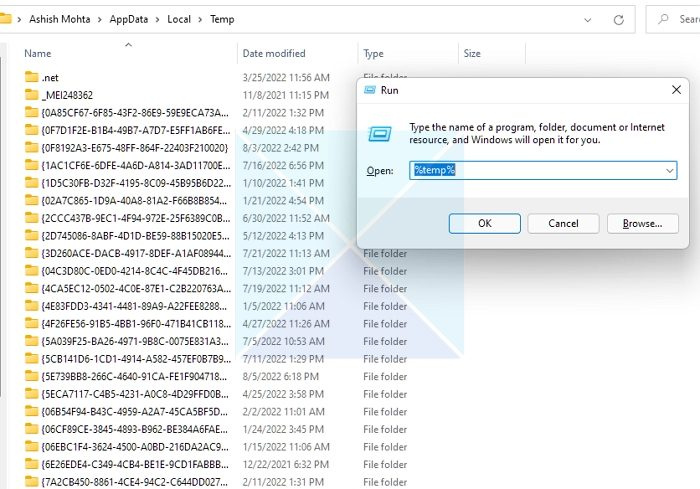
- Tekan Windows + R.
- Ketik 'temp' dan klik OK.
- Tekan Ctrl + A untuk memilih semua file.
- Klik Hapus.
- Tekan Windows + R.
- Jenis %suhu% dan klik Oke.
- Tekan Ctrl + A untuk memilih semua file.
- Klik Hapus.
Saat menggunakan opsi hapus, Anda dapat menekan Shift+Del alih-alih tombol hapus standar untuk menghapus file secara permanen alih-alih hanya memindahkannya ke tempat sampah. Coba langkah selanjutnya untuk menghapus file secara manual.
Bersihkan folder distribusi perangkat lunak
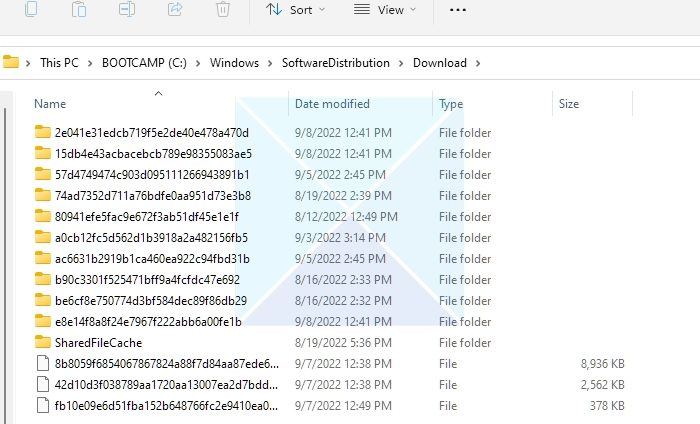
Pembaruan Windows mengunduh semua file yang diperbarui ke folder distribusi perangkat lunak sebelum menginstalnya di sistem. Jika pembaruan macet dan Anda telah menghapus semua file di dalam folder. Layanan Pembaruan Windows kemudian akan mulai mengunduh lagi. Namun, sebelum mencopot pemasangan, nonaktifkan layanan Windows terkait. Mulai ulang layanan setelah dihapus.
Arahkan ke folder berikut |_+_| menggunakan File Explorer dan menghapus semua file.
Bersihkan folder Windows lama
microsoft office professional plus 2010 mengalami kesalahan selama penyiapan
Folder Windows.old|_+_| adalah folder di drive utama yang menyimpan file program dari versi Windows sebelumnya dan semua data pengguna. Itu dibuat setelah memperbarui sistem operasi Windows dan disimpan jika pengguna ingin kembali ke versi Windows sebelumnya.
Anda dapat pergi ke drive sistem atau drive C, pilih folder ini dan hapus.
Hapus Folder Prefetch
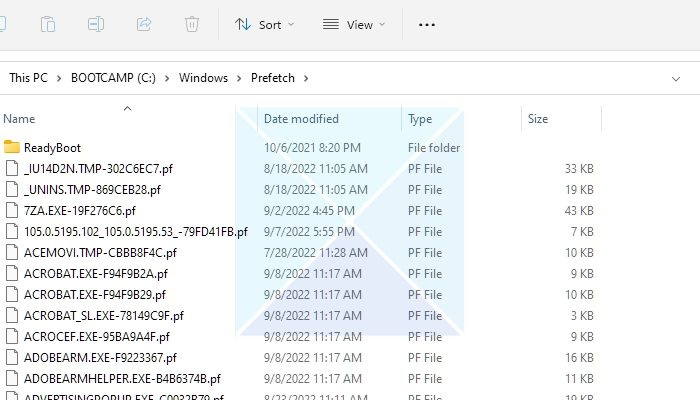
Setiap kali aplikasi diaktifkan untuk pertama kali, sistem operasi akan membuat prefetch. Mereka dibuat untuk mempercepat pembukaannya dan mengambil sedikit ruang disk. File-file ini juga dapat dihapus tanpa membahayakan sistem Anda jika Anda kekurangan memori.
Anda dapat mengakses folder Prefetch dengan memilih This PC > Local Disk |_+_| untuk menemukan file prefetch. Anda juga dapat menekan Win + R, ketik prefetch dan tekan OK.
ubah font di google chrome
Tidak ada salahnya menghapus folder-folder tersebut. File prefetch baru akan dibuat saat berikutnya Anda menjalankan program.
2] Hapus file sementara dari mode aman.
Anda dapat mencoba menghapus file-file sementara dalam Safe Mode jika Anda mengalami masalah dengannya saat Anda masuk ke Windows secara default. Lakukan hal berikut untuk masuk ke Safe Mode:
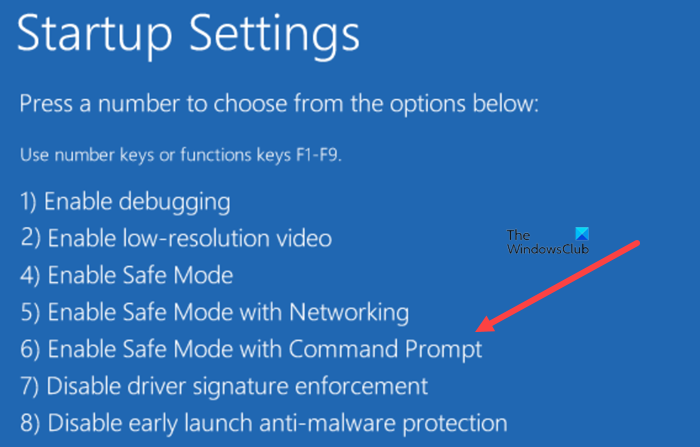
- Klik tombol Mulai di PC Anda.
- Tekan tombol daya lalu tekan dan tahan tombol Shift - pilih 'Restart' dari menu.
- Pilih Pecahkan Masalah > Opsi Lanjutan > Opsi Startup.
- Klik tombol Muat Ulang.
- Anda akan diberikan pilihan setelah me-restart komputer Anda. Tekan tombol yang sesuai untuk memilih opsi Safe Mode.
- Setelah memulai komputer dalam mode aman, Anda seharusnya tidak mengalami masalah dalam menghapus file sementara.
3] Edit registri
Anda harus menyadari bahwa Windows tidak menghapus file sementara (.tmp) di %WinDir%Temp folder dan di folder lain yang telah dibuat atau tersedia di 7 hari terakhir . Tetapi Anda memaksa Alat Pembersihan Disk untuk menghapus SEMUA file sementara dengan mengedit registri.
4] Paksa Hapus Perintah di PowerShell
Menurut pengguna, Anda dapat membersihkan file sementara menggunakan baris perintah jika tidak bisa. Untuk melakukannya, ikuti langkah-langkah yang tercantum di bawah ini.
- Buka menu Windows dengan menekan Win + X.
- Pilih Windows PowerShell (Admin) atau Terminal Windows (Admin) dari opsi.
- Untuk menjalankan perintah ini, ketik |_+_| dan tekan tombol Enter.
- Windows akan secara paksa menghapus semua file di folder TEMP.
Anda dapat menjalankan perintah ini di folder mana pun yang berisi file sementara. Ini nyaman ketika OS tidak mengizinkan penghapusan file-file ini.
Dari artikel ini, Anda dapat memahami mengapa Anda mungkin ingin menghapus file sementara ini, dan setelah proses penghapusan selesai, sebagian besar file sementara akan dihapus secara otomatis. Ketika Anda secara manual menghapus file-file sementara di komputer Anda, Anda tidak perlu khawatir komputer Anda memiliki efek samping, karena menghapus folder distribusi perangkat lunak, folder prefetch, dan folder lama benar-benar aman. Anda dapat menerapkan salah satu dari langkah-langkah ini yang nyaman dan mudah bagi Anda untuk menghapus file sementara dan mengosongkan ruang penyimpanan di komputer Anda. Semoga berhasil!
Bagaimana cara menghapus file sementara secara otomatis di Windows?
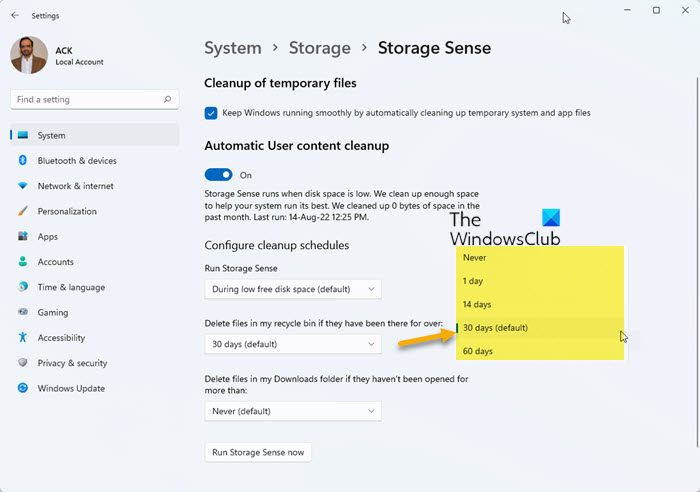
cara berbagi file melalui jaringan windows 10
Microsoft telah menambahkan opsi baru ke Storage Sense untuk memungkinkan pengguna menghapus file sementara yang tidak perlu secara otomatis. Fitur ini menghapus file sementara dan tidak tersentuh dari folder Unduhan atau Sampah setelah 30 hari.
Anda dapat memulai dengan membuka aplikasi Pengaturan (Win+I) dan kemudian pergi ke menu System > Storage. Aktifkan Sensor Memori. Pilih tautan 'Ubah cara kami mengosongkan ruang'. Pastikan Anda telah mengaktifkan fitur penginderaan memori yang dijelaskan pada langkah pertama. Windows akan siap untuk menghapus file-file sementara secara otomatis.
Membaca : Cara menghapus cache di Windows 11
Mengapa file TMP terus muncul?
Anda secara bertahap mengumpulkan File Sementara besar atau kecil di profil Anda. Berbagai program sering kali membuat file sementara dan menghabiskan banyak ruang di profil Anda. Aplikasi secara otomatis membuat file sementara saat startup, menyimpannya ke PC.
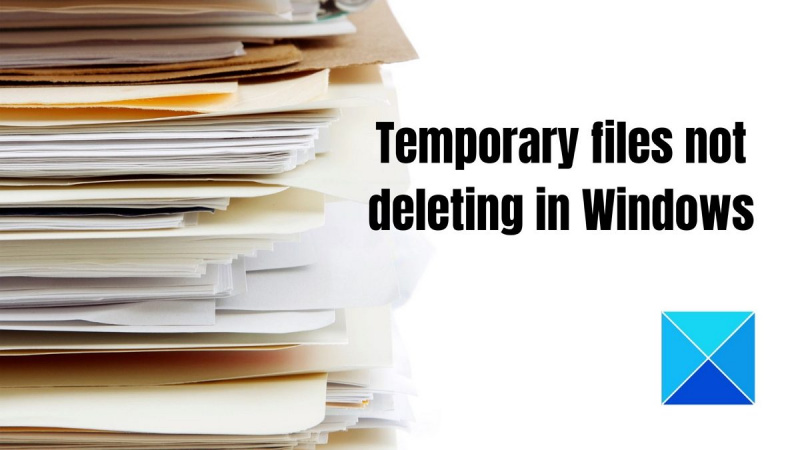







![Bagian penginstalan layanan di INF ini tidak valid [Fix]](https://prankmike.com/img/drivers/B0/a-service-installation-section-in-this-inf-is-invalid-fix-1.png)






